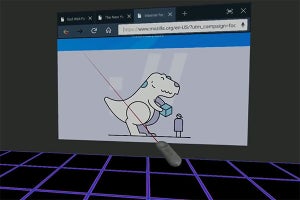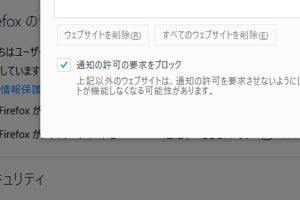Mozillaは4月12日 (米国時間)、iOS用「Firefoxウェブブラウザー」のバージョン11.0をリリースした。「トラッキング防止」機能が通常モードおよびプライベートブラウジングモードの両方でデフォルト有効化され、ドラッグ&ドロップによるタブの並べ替えが可能になった。またiPad向けに、リンクなどのドラッグ&ドロップ機能、タブ・ナビゲーションのショートカットが追加された。
トラッキング防止機能は、ユーザーの閲覧データを収集する行動追跡を防ぐ。Firefox Focus (iOS、Android)、デスクトップ版やAndroid版のFirefoxと同じ広告ブロック技術が用いられており、トラッキングの識別とブロックにはDisconnectのリストを使用している。
iOS用Firefox 11では、ハンバーガー・ボタンをタップすると現れるメニューに「トラッキング防止」が用意され、スライドボタンを使って簡単にトラッキング防止機能のオン/オフを切り替えられる。特定のサイトのみ無効化したい場合は、そのサイトを開いている時にURLバーの盾ボタンをタップして「このサイトでは無効化」を選ぶ。さらに環境設定の「トラッキング防止」において、通常モードやプライベートブラウジングモードごとのオン/オフ、広範囲なブロックリストへの切り替え(初期設定は「簡易ブロックリスト」)などを設定できる。
タブの並び替えは、iPhoneではタブ管理画面 (タブトレイ)で、iPadではURLバーの上に並ぶタブを長押しして移動させたいタブを動かす。リンク/タブ/ブックマーク/履歴のドラッグ&ドロップは、iPadで2つのアプリを並べて使用するマルチタスク時に使う機能だ。たとえば、Firefoxのタブを長押しして、Split Viewで開いているメッセージにドラッグ&ドロップすると、コピー&ペーストすることなく、素早くタブのページのURLをメッセージに貼り付けられる。
タブ・ナビゲーションのショートカットキーは、Command + Option + Tabで全てのタブが並ぶタブ管理画面が開く。他にも、Escキーを使用してURLバーから抜けられるようになり、ブックマークと履歴の結果でカーソルナビゲーションを使えるなど、iPadに最適化するナビゲーション強化が行われた。